Win10电脑的安全模式如何关闭
有的时候我们需要先将电脑的安全模式暂时关闭掉,那么今天小编跟大家分析的是Win10电脑的安全模式如何关闭。
具体如下:
1. 首先我们打开电脑,按下win+R组合键,可以打开运行窗口。

2. 我们在窗口中输入msconfig 。输入之后点击确定。
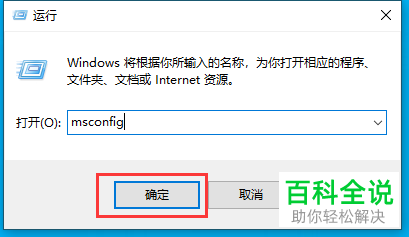
3. 然后就会打开系统配置界面了。此时我们点击“引导”栏。

4. 因为小编的是双系统,小编选择 的是win10。
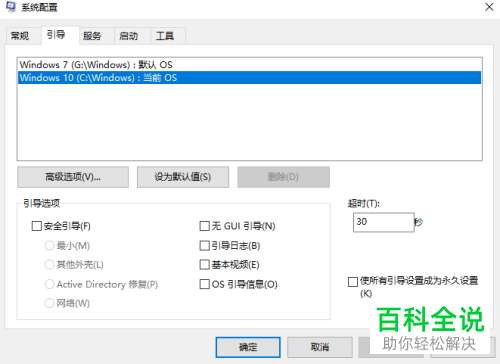
5. 之后我们在“引导选项”栏中将“安全引导”取消勾选,再点击确定。

以上就是Win10电脑的安全模式关闭的方法。
赞 (0)

